CAD图层设置教案
- 格式:doc
- 大小:394.00 KB
- 文档页数:5
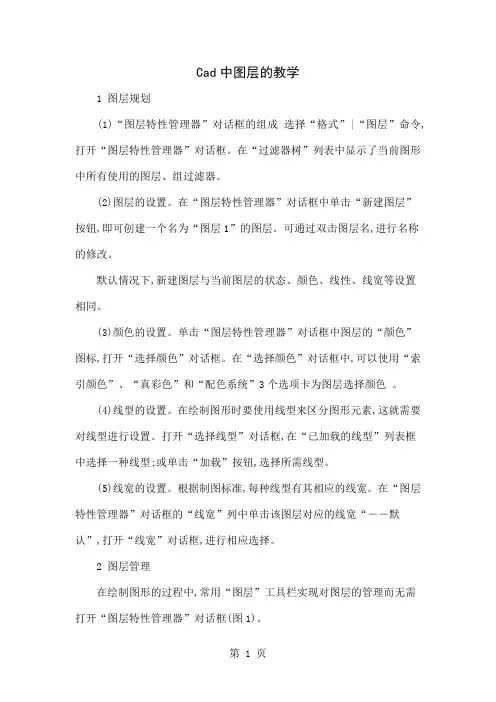
Cad中图层的教学1 图层规划(1)“图层特性管理器”对话框的组成选择“格式”|“图层”命令,打开“图层特性管理器”对话框。
在“过滤器树”列表中显示了当前图形中所有使用的图层、组过滤器。
(2)图层的设置。
在“图层特性管理器”对话框中单击“新建图层”按钮,即可创建一个名为“图层1”的图层。
可通过双击图层名,进行名称的修改。
默认情况下,新建图层与当前图层的状态、颜色、线性、线宽等设置相同。
(3)颜色的设置。
单击“图层特性管理器”对话框中图层的“颜色”图标,打开“选择颜色”对话框。
在“选择颜色”对话框中,可以使用“索引颜色”、“真彩色”和“配色系统”3个选项卡为图层选择颜色。
(4)线型的设置。
在绘制图形时要使用线型来区分图形元素,这就需要对线型进行设置。
打开“选择线型”对话框,在“已加载的线型”列表框中选择一种线型;或单击“加载”按钮,选择所需线型。
(5)线宽的设置。
根据制图标准,每种线型有其相应的线宽。
在“图层特性管理器”对话框的“线宽”列中单击该图层对应的线宽“――默认”,打开“线宽”对话框,进行相应选择。
2 图层管理在绘制图形的过程中,常用“图层”工具栏实现对图层的管理而无需打开“图层特性管理器”对话框(图1)。
2.1 设置当前层在“图层特性管理器”对话框的图层列表中,选择某一图层后,单击“当前图层”按钮,即可将该层设置为当前层。
2.2 删除图层选中某图层,并单击“删除图层”命令按钮即可。
2.3 打开或关闭图层关闭某图层后,改层上所绘图形不再显示,但仍是整个图形的一部分。
刷新图形时,他们参与计算,但不能打印。
具体操作:单击灯泡形图标,黄色亮显变为灰蓝色,该图层被关闭;再次单击则打开。
2.4 冻结或解冻图层冻结图层可以加快ZOOM、PAN和许多其他操作的运行速度,增强对象选择的性能并减少复杂图形的重生成。
AutoCAD不显示、打印、隐藏、渲染或重生成冻结图层上的对象。
具体操作:单击太阳形图标,变成雪花形即被冻结;再次单击即可解冻。

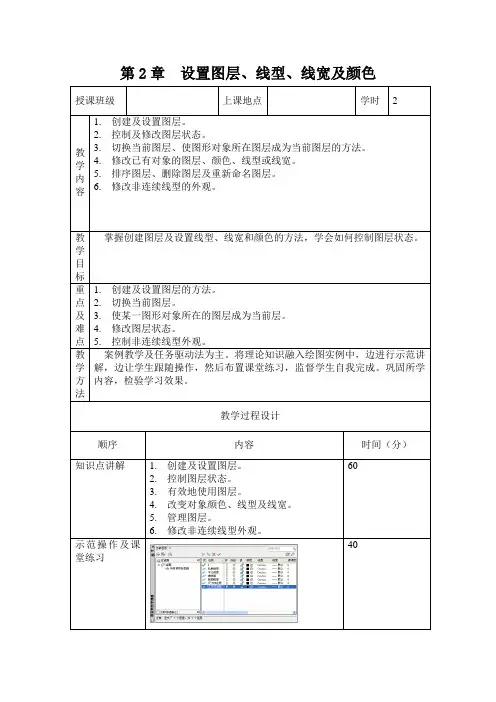
第2章设置图层、线型、线宽及颜色
授课班级上课地点学时 2
教学内容1.创建及设置图层。
2.控制及修改图层状态。
3.切换当前图层、使图形对象所在图层成为当前图层的方法。
4.修改已有对象的图层、颜色、线型或线宽。
5.排序图层、删除图层及重新命名图层。
6.修改非连续线型的外观。
教
学
目
标
掌握创建图层及设置线型、线宽和颜色的方法,学会如何控制图层状态。
重点及难点1.创建及设置图层的方法。
2.切换当前图层。
3.使某一图形对象所在的图层成为当前层。
4.修改图层状态。
5.控制非连续线型外观。
教学方法
案例教学及任务驱动法为主。
将理论知识融入绘图实例中,边进行示范讲解,边让学生跟随操作,然后布置课堂练习,监督学生自我完成。
巩固所学内容,检验学习效果。
教学过程设计
顺序内容时间(分)
知识点讲解 1.创建及设置图层。
2.控制图层状态。
3.有效地使用图层。
4.改变对象颜色、线型及线宽。
5.管理图层。
6.修改非连续线型外观。
60
示范操作及课
堂练习
40。
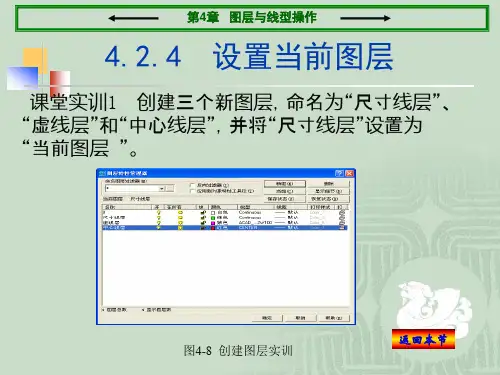

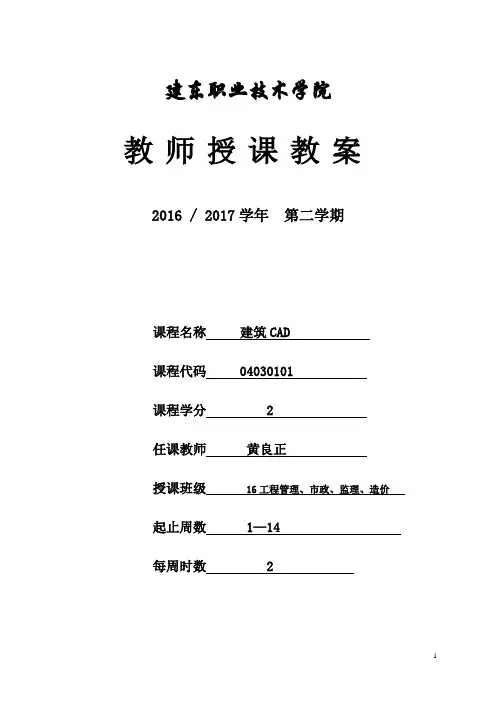
建东职业技术学院教师授课教案2016 / 2017学年第二学期课程名称建筑CAD课程代码 04030101课程学分 2任课教师黄良正授课班级 16工程管理、市政、监理、造价起止周数 1—14每周时数 2教师授课教案No 1教师授课教案No 2教师授课教案No 3教师授课教案No 4时间分配教学主要内容教学方法151510 10 10◆四、圆调出命令的方法:◆命令行输入:“CIRCLE”或“C”;◆菜单栏:【绘图】→【圆】;◆点击绘图工具栏中的“”按钮。
五、圆弧调出命令的方法:◆命令行输入:“ARC”或“A”;◆菜单栏:【绘图】→【圆弧】;◆点击绘图工具栏中的“”按钮。
六、文字设置文字样式标注单行文字调出命令的方法:◆命令行输入:“DTEXT”或“DT”;◆菜单栏:【绘图】→【文字】→【单行文字】;◆点击文字工具栏中的“”按钮。
总结:通过本次课程的讲解,让学生熟悉建筑平面图门和窗的画法,掌握文字标注的方法。
操作演示上机练习操作小结课后小结教师授课教案No 515 15101010总结:通过讲解文字编辑命令,让学生掌握文字编辑的运用及平面图的文字标准方法。
讲授课堂讨论案例分析上机练习操作课后小结No 6No 7No 82.绘制装饰线本立面图中墙体立面装饰为刷浅蓝色涂料,在楼层分隔处设有水平装饰线,在墙面凹凸变化处也设有分界线。
操作步骤:(1)绘制每层之间水平分隔贯通的装饰线。
水平分隔贯通的装饰线为两条平行线,线宽为100,装饰线的上边线标高恰在每层楼板顶面高度处。
设置好多线样式,输入“多线”命令,绘制多线在首层楼板顶面标高处,即距离地坪线高度为3750。
用“分解”命令将多线分解,删除与窗户交界处;再用“复制”命令绘制出其他层的水平分隔贯通装饰线和首层墙面的装饰线。
最后绘制好的水平分隔贯通装饰线如图327所示。
完成单个的门绘制后,查找门辅助线网格中的每个门的位置,通过【复制】命令得到立面图中的所有门。
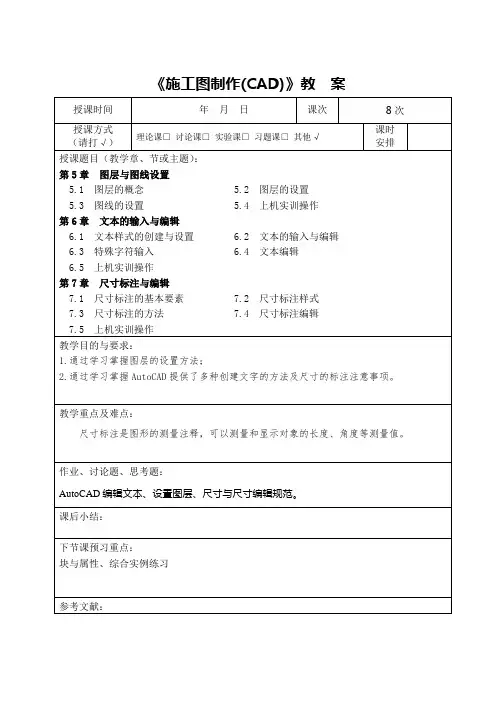
《施工图制作(CAD)》教案第1 页第5章图层与图线设置一、图层的概念1. 图层的作用:可以利用图层的特性,来区分不同的对象,对图形对象进行分类,便于图形的修改和使用2. 图层的性质1)图层的名称: 每个图层都有自己的名称,用以区分不同图层。
2)图层的状态: 图层有打开、冻结、锁定三种状态,可以通过对他们进行设置来控制该层上的图形对象的可见性及可编辑性。
3)图层中的对象颜色: 可以将不同图层设置成不同颜色。
4)图层的线型:将不同图层设置成不同线型可以表示图形中不同性质的对象。
5)图层的线宽:此时设置的线宽控制的是图形对象在打印出的图纸上的宽度。
二、图层的设置1. 图层特性管理器1)命令功能:在图层特性管理器中可对图层的特性进行设置、修改等管理。
2)命令打开方式:菜单方式:【格式】→【图层…】图标方式:【对象特性】→键盘输入方式:LAYER2.新建图层:在“图层特性管理器”中点击“新建”按钮。
3.删除图层:在绘图期间随时都可以删除掉无用的多余图层。
但不能删除当前图层、0层、依赖外部参照的图层、包含有对象的图层以及名为DEFPOINTS的定义点图层。
4.设置当前图层:绘图操作总是在当前图层上进行的,要在某图层上创建对象,必须将该图层设置为当前图层。
5.打开/关闭图层:通过打开/关闭图层可以控制图层的可见性。
若将某图层关闭,则该图层上的对象在绘图区域不被显示出来,也不能打印。
当前图层也可以被关闭。
6.冻结/解冻图层。
7.锁定/解锁图层。
第2 页三、图线的设置1.线型管理器1)命令功能:在“线型管理器”中可以对线型进行设置、修改等管理。
2)命令打开方式:菜单方式:【格式】→【线型】键盘输入方式: LINETYPE3)加载线型:4)删除线形: 能删除随层、随块、连续线型及依赖外部参照的线型。
2.线型设置在“选择线型”窗口中选择需要的线型,然后选择“确定”,“选择线型”窗口中没有需要的线型,可以选择“加载”进入“加载或重载线型”窗口。
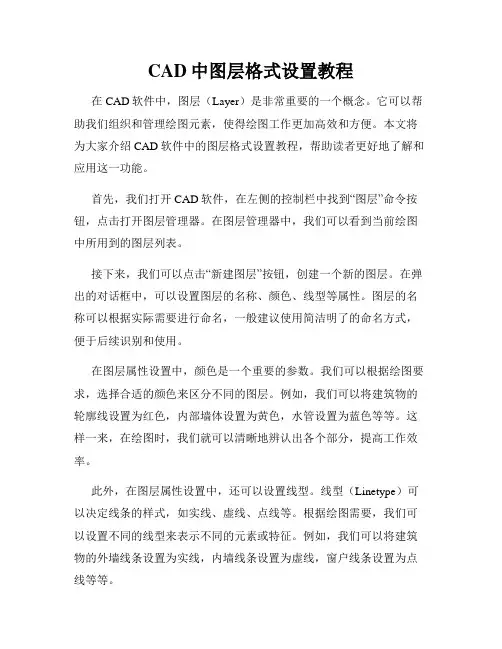
CAD中图层格式设置教程在CAD软件中,图层(Layer)是非常重要的一个概念。
它可以帮助我们组织和管理绘图元素,使得绘图工作更加高效和方便。
本文将为大家介绍CAD软件中的图层格式设置教程,帮助读者更好地了解和应用这一功能。
首先,我们打开CAD软件,在左侧的控制栏中找到“图层”命令按钮,点击打开图层管理器。
在图层管理器中,我们可以看到当前绘图中所用到的图层列表。
接下来,我们可以点击“新建图层”按钮,创建一个新的图层。
在弹出的对话框中,可以设置图层的名称、颜色、线型等属性。
图层的名称可以根据实际需要进行命名,一般建议使用简洁明了的命名方式,便于后续识别和使用。
在图层属性设置中,颜色是一个重要的参数。
我们可以根据绘图要求,选择合适的颜色来区分不同的图层。
例如,我们可以将建筑物的轮廓线设置为红色,内部墙体设置为黄色,水管设置为蓝色等等。
这样一来,在绘图时,我们就可以清晰地辨认出各个部分,提高工作效率。
此外,在图层属性设置中,还可以设置线型。
线型(Linetype)可以决定线条的样式,如实线、虚线、点线等。
根据绘图需要,我们可以设置不同的线型来表示不同的元素或特征。
例如,我们可以将建筑物的外墙线条设置为实线,内墙线条设置为虚线,窗户线条设置为点线等等。
另外,图层的可见性也是一个需要注意的设置。
在图层管理器中,我们可以勾选或取消勾选图层前的视觉显示图标,以切换图层的可见性。
这样一来,我们就可以根据需要选择显示或隐藏某个或某些图层,从而更好地查看和编辑绘图内容。
除了上述基本的图层属性设置外,CAD软件还提供了更多高级的图层操作功能。
例如,我们可以设置图层的锁定和解锁,以防止误操作或意外修改。
我们还可以调整图层的顺序,使得某个图层处于最前端或者最后端,便于图形的叠加和显示。
在实际的绘图工作中,我们可以根据需要创建多个图层,并灵活地切换和应用这些图层。
通过合理设置图层属性,我们可以将复杂的绘图任务分解为几个简单的步骤,提高绘图效率和质量。
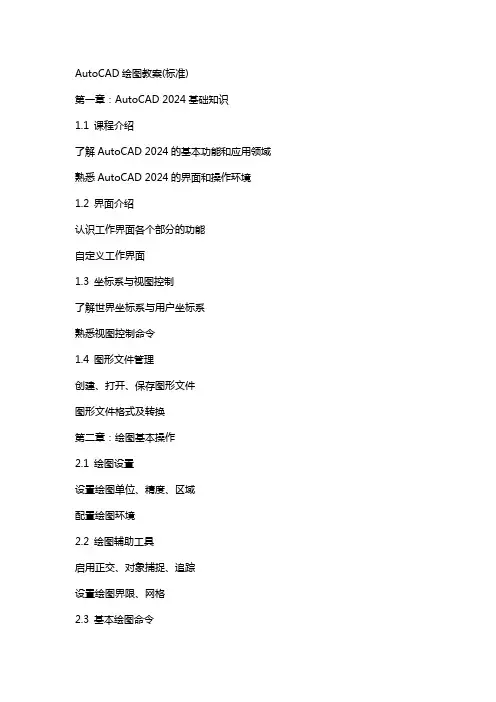
AutoCAD绘图教案(标准)第一章:AutoCAD 2024基础知识1.1 课程介绍了解AutoCAD 2024的基本功能和应用领域熟悉AutoCAD 2024的界面和操作环境1.2 界面介绍认识工作界面各个部分的功能自定义工作界面1.3 坐标系与视图控制了解世界坐标系与用户坐标系熟悉视图控制命令1.4 图形文件管理创建、打开、保存图形文件图形文件格式及转换第二章:绘图基本操作2.1 绘图设置设置绘图单位、精度、区域配置绘图环境2.2 绘图辅助工具启用正交、对象捕捉、追踪设置绘图界限、网格2.3 基本绘图命令绘制点、线、圆、弧等基本图形绘制多线、多段线、样条曲线2.4 图层管理创建、设置、删除图层控制图层状态第三章:编辑图形3.1 选择与删除选择对象的方法删除、修剪、延伸对象3.2 修改图形移动、旋转、缩放对象打断、合并、分解对象3.3 复制与粘贴复制、镜像、阵列对象粘贴、剪切、偏移对象3.4 图案填充与面域创建图案填充创建面域与并集、交集、差集运算第四章:尺寸标注与文本4.1 尺寸标注标注线性、角度、半径等尺寸创建、编辑、删除标注4.2 文字输入与编辑输入单行、多行文字设置文字样式、修改文字4.3 表格创建与编辑创建表格插入、删除、编辑表格行、列第五章:块与组5.1 创建与插入块创建内部块与外部块插入块、修改块属性5.2 使用组管理对象创建组、解散组复制、移动、阵列组5.3 动态块创建动态块使用动态块参数与属性第六章:三维绘图基础6.1 三维坐标系统了解三维坐标系统的概念掌握三维视图的切换6.2 三维图形的绘制绘制基本的三维图形(如球体、长方体等)使用三维建模工具绘制复杂三维图形6.3 三维编辑与操作掌握三维旋转、缩放、移动等基本操作学习三维镜像、阵列和布尔运算6.4 材质与光源给三维对象添加材质设置光源效果第七章:渲染与动画7.1 渲染基础了解渲染的概念和重要性学习使用渲染工具和命令7.2 设置材质属性调整材质的颜色、纹理和反光性使用贴图和材质库7.3 设置光源和背景调整光源类型和强度设置背景颜色和纹理7.4 动画制作基础了解动画制作的基本流程学习使用动画工具制作简单的动画第八章:AutoCAD高级应用8.1 设计中心与工具选项板熟悉设计中心的功能了解工具选项板的使用8.2 宏与脚本学习录制宏和运行宏了解如何编写AutoLISP脚本8.3 参数化设计了解参数化设计的基本概念学习使用参数化设计工具8.4 图形共享与打印学习使用PDF和DWF格式分享图形掌握打印图形的基本设置第九章:综合案例实战9.1 案例一:平面图绘制学习绘制一个简单的平面图掌握图层管理和尺寸标注的技巧9.2 案例二:立面图绘制学习绘制立面图的基本步骤练习立面图的尺寸标注和文字说明9.3 案例三:三维模型设计创建一个简单的三维模型应用材质和光源进行渲染9.4 案例四:动画与渲染制作一个简单的动画对模型进行渲染处理第十章:复习与测试10.1 复习课程内容回顾整个课程的主要知识点解答学生提出的问题10.2 课堂练习完成一些实际的绘图练习练习使用AutoCAD的高级功能10.3 测试与评估对学生进行课程测试评估学生的学习成果重点解析AutoCAD 2024的基本功能和应用领域AutoCAD界面和操作环境的熟悉坐标系与视图控制图形文件的管理绘图设置与绘图辅助工具的使用基本绘图命令的掌握图层管理的方法编辑图形的各种操作尺寸标注与文本的输入编辑表格的创建与编辑块与组的创建与管理三维绘图基础三维图形的绘制与编辑材质与光源的设置渲染与动画的制作AutoCAD高级应用设计中心与工具选项板的使用宏与脚本的应用参数化设计的概念图形共享与打印综合案例实战平面图、立面图的绘制三维模型设计与渲染动画的制作与渲染处理复习与测试的内容课堂练习与学习成果的评估。
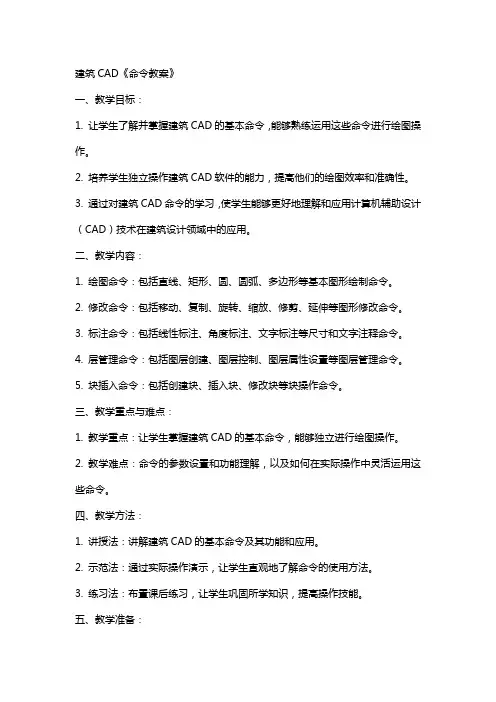
建筑CAD《命令教案》一、教学目标:1. 让学生了解并掌握建筑CAD的基本命令,能够熟练运用这些命令进行绘图操作。
2. 培养学生独立操作建筑CAD软件的能力,提高他们的绘图效率和准确性。
3. 通过对建筑CAD命令的学习,使学生能够更好地理解和应用计算机辅助设计(CAD)技术在建筑设计领域中的应用。
二、教学内容:1. 绘图命令:包括直线、矩形、圆、圆弧、多边形等基本图形绘制命令。
2. 修改命令:包括移动、复制、旋转、缩放、修剪、延伸等图形修改命令。
3. 标注命令:包括线性标注、角度标注、文字标注等尺寸和文字注释命令。
4. 层管理命令:包括图层创建、图层控制、图层属性设置等图层管理命令。
5. 块插入命令:包括创建块、插入块、修改块等块操作命令。
三、教学重点与难点:1. 教学重点:让学生掌握建筑CAD的基本命令,能够独立进行绘图操作。
2. 教学难点:命令的参数设置和功能理解,以及如何在实际操作中灵活运用这些命令。
四、教学方法:1. 讲授法:讲解建筑CAD的基本命令及其功能和应用。
2. 示范法:通过实际操作演示,让学生直观地了解命令的使用方法。
3. 练习法:布置课后练习,让学生巩固所学知识,提高操作技能。
五、教学准备:1. 硬件准备:计算机、投影仪、建筑CAD软件。
2. 软件准备:教学PPT、案例文件、练习文件。
六、教学过程:1. 引入新课:通过展示建筑CAD在建筑设计领域的应用实例,引发学生对建筑CAD的学习兴趣。
2. 讲解基本命令:讲解建筑CAD的基本命令,包括绘图命令、修改命令、标注命令、层管理命令和块插入命令。
3. 示范操作:通过实际操作演示,展示各个命令的使用方法和技巧。
4. 学生练习:布置练习题,让学生独立操作建筑CAD软件,巩固所学知识。
5. 总结与拓展:总结本节课所学内容,布置课后作业,鼓励学生探索建筑CAD 的更多功能。
七、课后作业:1. 绘制一个简单的建筑平面图,运用本节课所学的绘图命令和修改命令。
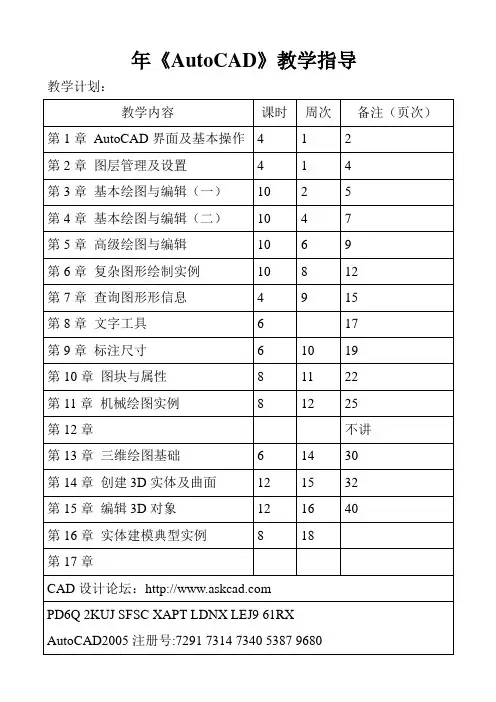
年《AutoCAD》教学指导教学计划:课题:AutoCAD界面及基本操作教学方法:任务教学;教师指导;学生探索与相互学习相结合的多元教学。
教学任务:任务一:中文版AutoCAD的经典界面组成◆标题栏◆菜单栏与快捷菜单◆工具栏◆绘图窗口◆命令行与文本窗口◆状态栏◆AutoCAD的三维建模界面组成任务二:绘制一个简单的图形完成练习1-1题的简单的会图;掌握如下知识◆新建和打开图形文件◆保存图形文件◆加密图形文件◆使用鼠标执行命令◆使用“命令行”◆命令的重复、撤消与重做任务三:掌握选择对象的方法完成练习1-2,1-3,1-4总结:选择对象的方法。
任务四:设置图形区域及缩放图形完成练习1-5,1-6总结:绘图区域与缩放图形的区别实训任务:参见教材P18实训准备完成思考题实训操作完成实训题(二题,三题)实训总结课题:第2章图层管理及设置教学方法:任务教学;教师指导;学生探索与相互学习相结合的多元教学。
教学任务:任务一创建新图层练2-1任务二设置图层上的线型、颜色、线宽任务三图层状态控制打开/关闭解冻/冻结解锁/锁定切换图层任务四图层管理练习2-2 2-3实训任务:参见教材P32实训准备完成思考题实训操作完成实训题(二题,三题)实训总结课题:第3章基本绘图与编辑(一)教学方法:任务教学;教师指导;学生探索与相互学习相结合的多元教学。
教学任务:(4课时)任务一绘制线段1 命令LINE (L)2 坐标:绝对直角坐标、极坐标;相对直角坐标、极坐标。
3 对象捕捉端点:END 中点:MID 交点:INT 视图交叉点:APP 切点:TAN 平行:PAR 圆心:CEN 象限点:QUA练习3-4任务二线段编辑1 拉长LENGTHEN(LEN)2 修剪TRIM(TR)3 延伸EXTEND(EX)4 打断BREAK (BR)5 平移OFFSET(O)练习3-17任务三画切线过圆外一点作圆的切线;绘制两圆公切线。
练习3-21练习3-22任务四画圆及圆弧1 画圆CIRCLE(C)2 画圆弧3 画椭圆4 倒圆角FILLET(F)5 倒角CHAMFER(CHA)练习3-25任务五移动及复制对象1 复制COPY(CO)2 移动MOVE(M)练习3-28综合实训(4课时)综合一:P73综合二综合三综合四练习:P78 4,5,6课题:第4章基本绘图与编辑(二)教学方法:任务教学;教师指导;学生探索与相互学习相结合的多元教学。
教学过程
程序(环节)教学内容教师活动学生活动方法及提示
1.创设情境
提出任务
(5分钟)
[问题]:中心线用点划线,轮廓线用
粗实线,不可见轮廓线用虚线,尺寸
线及尺寸界线用细实线来表示。
我们
为了正确快速的绘图,这节课我们就
来学习如何设置这些线型及应。
教师以车间主任
务身份布置尺寸
标注任务。
聆听观看,产
生疑问。
通过任务驱
动,激发学
生的学习兴
趣,引出任
务。
2.基础讲解
分解任务
(10分钟)绘图理论基础:图层概念
图层是一种图形管理工具,图层就好
比一张张重叠在一起的透明纸,一张
透明纸就是一个图。
1、图层创建
步骤一、单击“图层”列表框左侧的
按钮,系统弹出“图层特性管理
器”对话框。
2、图层设置
①、设置图层颜色
a、在“图层特性管理器”对话框中,
选中所要修改的图层。
b、单击所选图层关联的颜色设置图标
中,打开“选择颜色”选择自
己想修改的颜色。
PPT和演示结合
讲解图层工具使
用,强调操作技
法。
听讲,观看、
模仿,讨论。
通过练习理
解操作要领。
讲解和演示
图层工具的
使用,为下
一步调频电
路绘图中图
层分层做铺
垫。
3.任务1实施独立练习(20分钟)
1.学生操作
(1)鼠标双击打开CAD2006
(2)点击新建空白文档图标。
(3)单击“图层”列表框左侧的
按钮。
(4)单击对话框上的
按钮,在列表中,系统会自动创建一
个名为“图层1”的图层,为了便于区
别各个图层,直接修改为“粗实线”。
在“图层特性管理器”中选中所要修
改的图层。
单击与所选图层关联的线
宽图标,系统弹出“宽”
对话框,通过此对话框设置线宽为
巡视指导搜集
问题。
教师在这个过程
中观看学生操
作、指导学生完
成任务,记下学
生所遇到的问
题。
使用直线,
尝试绘图。
[实操]:学生
在微机上,根
据工件图纸
进行绘制,在
疑难处提出
问题。
在独立自主
操作中去发
现问题,通
过练习学习
直线绘制经
验。
通过独立绘
图练习,突
破偏移命令
重点。
0.35。
单击所选图层关联的颜色设置图标中,点击确认。
(5)新建一个图层,命名为“细实线”,颜色改为“黄色”。
(6)新建一个图层,命名为“虚线”,颜色改为“绿色”。
单击所选图层关联的线型设置图标“continuous”, 单击“加载”按钮打开“加载或重载线型”对话框,选择“HIDDEN”后,系统弹出“选择线型”对话框。
点击选中该项,点击确认。
(7)新建一个图层,命名为“点划线”,颜色改为“红色”设置线型为“CENTER2”。
(8)点击选中“粗实线”,点击“直线”命令按给定尺寸,绘制出轮廓线。
4直线总结
规范操作
(10分钟)常用的线形有三种,一是Continous连
续线,二是ACAD_IS002W100点划
线,三是ACAD_IS004W100虚线。
强调细节,及时
点评。
思考、总结偏
移命令的使
用方法。
统一操作规
范,理清操
作的思路和
绘图技巧。
5.基础讲解
技能升华(20分钟)[问题]:一张图有0.13的细线,有0.25
的中等宽度线,有0.35的粗线这张图
就丰富了,如何设置线型?
a、在“图层特性管理器”中选中所
要修改的图层。
b、单击所选图层关联的线型设置图标
“continuous”,系统弹出“选择线型”
对话框。
c、单击“加载”按钮打开“加载或重
载线型”对话框,选择好所需线型后,
单击“确定”按钮。
③、设置图层线宽
a、在“图层特性管理器”中选中所要
修改的图层。
b、单击与所选图层关联的线宽图标
,系统弹出“宽”对话框,
通过此对话框设置线宽。
(4)、图层删除
①、打开“图层特性管理器”,选中将
要删除的图层。
②、单击对话框上的图层“删除”按
钮。
③、单击对话框上的“应用”按钮,
PPT和板书结合
讲解填充工具使
用,强调操作技
法。
听讲,观看、
模仿,讨论。
通过练习理
解操作要领。
讲解和演示
最常用的对
象捕捉和对
象和追踪应
用效果。
即可删除图层。
6.任务2实施独立练习(20分钟)
(9)点击选中“点划线”,点击“直
线”命令捕捉中点按给定尺寸,绘制
出中心线。
(10)点击选中“虚线”,点击“直线”
命令按给定尺寸,绘制出虚线。
(11)点击选中“细实线”,点击线性
标注“”命令按给定尺寸,标出
其尺寸。
应用对象追
踪绘制直线。
[实操]:学生
在微机上,根
据工件图纸
进行绘制,在
疑难处提出
问题。
在独立自主
操作中去发
现问题,通
过练习学习
填充功能的
使用经验。
7.检查评价拓展提升(5分钟)按评价表进行评价。
评价打分展示成果成
果展示自我
评价
对学生成果
对肯定,督
促完成任。